Kuinka vaihtaa Google-tilisi salasana
Tilanteesta riippuen saatat joutua vaihtamaan Google - salasanasi. Muista(Bear) , että Google-tilisi salasana(Google account password) on linkitetty useisiin työkaluihin, joita ovat esimerkiksi Gmail ja YouTube . Joten tämä mielessä, jos jokin menee pieleen, sinun pitäisi tietää kuinka nollaat salasanasi ja lisäät uuden.
Vaihda Google-tilin salasana
Onneksi tiedämme, miten tämä tehdään, ja siksi nämä tiedot esitetään tässä yksinkertaisella tavalla, jotta ymmärrät. Ei ole syytä huoleen, koska tehtävä on erittäin helppo tehdä, ja sen pitäisi kestää enintään 10 minuuttia.
Varmista vain, että noudatat alla olevia Google - salasanan vaihtamisohjeita, niin voit jatkaa hyvin.
- Kirjaudu sisään Google-tilillesi
- Napsauta Suojaus vasemmalla puolella
- Valitse Salasanalinkki
- Vahvista(Confirm) ja anna uusi vahva salasana
- Tallenna ja poistu.
Puhutaanpa tästä yksityiskohtaisemmassa muodossa.
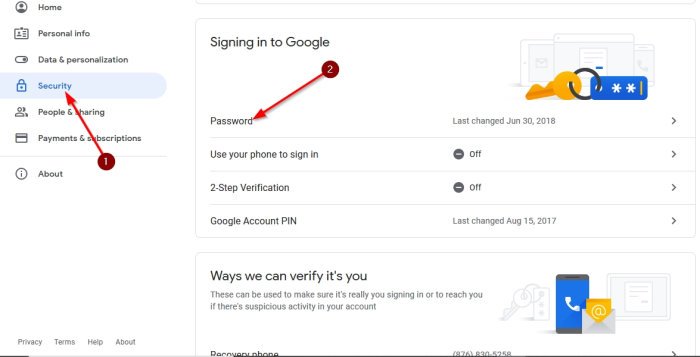
Voit tehdä tämän vierailemalla virallisella Google-tilisivulla(Google account) , ja jos et ole vielä kirjautunut sisään, napsauta asianmukaista painiketta tehdäksesi niin.
Kun nyt on kyse salasanan vaihtamisesta Google -tiliisi kirjautumisen jälkeen, napsauta kohtaa, jossa lukee Suojaus(Security) , ja valitse sieltä Kirjautuminen Googleen(Signing in to Google) . Muista valita Salasana(Password) - vaihtoehto, ja jos sinua pyydetään kirjautumaan uudelleen sisään, tee se nopeasti.
Tästä eteenpäin sinua pyydetään antamaan uusi salasana. Kun tämä on tehty, suorita tehtävä napsauttamalla Vaihda salasana(Change Password) .
OK, joten salasanan uusiminen on erittäin helppoa, joten katsotaanpa, miten se tehdään juuri nyt.
Palauta Google-tilisi

Google - tilisi palauttamiseksi sinun(recover your Google account) tulee ensin käydä tällä Google-sivulla(this Google page) ennen mitään muuta. Noudata sieltä ohjeita ja muista tarkistaa sähköpostisi mahdollisten seurantaviestien varalta.
Valitse vahva salasana

Viimeinen vaihe on suojatun salasanan lisääminen, jota kenenkään ei ole helppo selvittää. Jos et ole varma kuinka keksit suojatun salasanan tilillesi, hyödynnä tätä salasanan luontitoimintoa saadaksesi itsesi oikealle tielle.
Lisäksi sekä Mozilla Firefoxissa(Mozilla Firefox) että Google Chromessa(Google Chrome) on nykyään sisäänrakennetut salasanageneraattorit, joten tutustu myös näihin vaihtoehtoihin.
Lue(Read) : Mitä tehdä, jos Google-tilisi on hakkeroitu(What to do if your Google Account is Hacked) ?
Mitä tapahtuu salasanan vaihdon jälkeen?
Jos olet jo kirjautunut useisiin Googlen(Google) palveluihin, tilisi salasanan vaihtaminen kirjaa sinut automaattisesti ulos kaikista niistä.
Tämä ei koske vain palveluita, vaan myös laitteita. Joten jos sinulla on Android - älypuhelin, laite pyytää sinua kirjautumaan uudelleen sisään, mutta tällä kertaa uudella salasanalla.
Related posts
Google Passwords Managerin avulla voit käyttää salasanojasi turvallisesti
Kuinka luoda salasana Google Chromessa salasanageneraattorin avulla
Kuinka viedä tallennettuja salasanoja Google Chromessa
Kuinka viedä tallennettuja salasanoja Google Chromesta
Google Chrome ei vastaa. Käynnistetäänkö uudelleen nyt?
Google Drive kaatuu jatkuvasti Windows PC:ssä
Google vs Bing – oikean hakukoneen löytäminen sinulle
Kuinka muuttaa oletustulostusasetuksia Google Chromessa
Kuinka jakaa "Tee kopio" -linkit Google-tiedostoihisi muiden kanssa
Google Drive -videoita ei toisteta tai niiden näyttö on tyhjä
Google-kalenterin mukauttaminen ja upottaminen mille tahansa verkkosivulle
Kuinka tulostaa valitut solut Excelissä tai Google Sheetsissä yhdelle sivulle
Google-dokumenttien pikanäppäimet Windows 11/10 PC:lle
Anna Assistant on täydellinen ääniavustaja Google Chromelle
Kuinka ottaa yhteyttä Google AdSenseen sähköpostitse
Google Earthin käyttö Chrome-selaimella.
Ilmoitti selainvirheilmoitus - Google-dokumentit Chromessa
Parhaat Google-kirjanmerkkivaihtoehdot, joita haluat tarkastella
Tiedostojen tallentaminen LibreOfficesta suoraan Google Driveen
Kuinka saada Google Slides -silmukaksi ilman julkaisua
